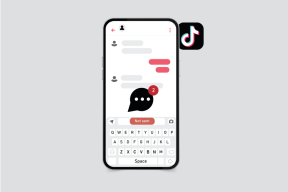Opret eller skift standard desktop-mail-advarsler til MS Outlook
Miscellanea / / December 02, 2021
Meddelelser er en måde at lade folk vide med det samme, at en bestemt hændelse har fundet sted. Og du må have oplevet mange af dem på sociale netværkswebsteder. Personligt finder jeg dem virkelig nyttige med e-mails.
Jeg bruger MS Outlook som min e-mail-klient og måden det er på mail alarm System fungerer hjælper mig med at holde styr på mine e-mails. Med et øjeblik lærer jeg spændingen i beskeden at kende og kan beslutte, hvad jeg skal gøre med den. Men til tider har jeg mistet fokus fra vigtige opgaver på grund af ikke så vigtige e-mails.
Så jeg overvejede at deaktivere standard e-mail-alarmfunktionen og skabe personlige regler/alerts for visse typer meddelelser (i betragtning af ting som afsender, emne osv.). Her er hvordan du kan gøre det samme.
Trin til at deaktivere standard alarmfunktion
Hvis du vil oprette advarsler for en bestemt type beskeder, skal du deaktivere standardindstillingen. Ellers ville der være to advarsler for hver sådan besked.
Trin 1: Naviger til Værktøjer -> Indstillinger
at lancere Muligheder dialog. Fremhæv her Præferencer tabulator og tryk E-mail muligheder knappen under E-mail afsnit.
Trin 2: På den E-mail muligheder dialogboks klik på Avancerede e-mail-indstillinger.

Trin 3: Fjern markeringen i indstillingen til Vis New Mail Desktop Alert for at deaktivere standard skrivebordsadvarsler.

Trin til oprettelse af tilpassede varslingsregler
I dette afsnit vil vi definere regler for meddelelser, som vi gerne vil modtage e-mail-beskeder for.
Trin 1: Højreklik på en meddelelse (fra personen i din regel til alarmtilknytning), og vælg Opret regel.

Trin 2: Marker afkrydsningsfelterne for de parametre, du vil anvende, og marker derefter afkrydsningsfeltet for Vis i vinduet New Item Alert. Derudover kunne du Afspil en valgt lyd hvilket ville betyde, at man kunne kortlægge forskellige toner til forskellige personer.

Trin 3: Du kan også navigere til Avancerede indstillinger at anvende flere filterparametre og tilføje undtagelser til reglen.
Du kan også køre reglen med det samme for at kontrollere, om den virker. Når du er færdig, vil din tilpassede advarselsregel være klar til at blive vist.
Hurtigt tip: Du behøver ikke altid at oprette en ny regel. Hvis du har en eksisterende (f.eks. til postfiltrering), kan du bare åbne den regel ved at navigere til Værktøjer -> Regler og advarsler og afkryds de korrekte/påkrævede felter.
Der er dog en vis forskel i standard pop op-vinduet og det tilpassede advarselsvindue. Mens standard pop op vises nederst til højre på skærmen, kommer advarselsvinduet op oven på det, du kører.

Konklusion
Det er en god gestus at behandle e-mails næsten øjeblikkeligt og også god til reagere på dem så hurtigt som muligt. Skrivebordsmeddelelser hjælper i høj grad med denne aktivitet. Men altså, ikke alle e-mails er vigtige, og ikke alle af dem kræver øjeblikkelig respons og afledning fra aktuelle opgaver.
Oprettelse af tilpassede advarselsregler kan virkelig hjælpe dig i dette scenarie. Fortæl os, hvis du finder det nyttigt.